Χαρακτηριστικά: Ποιο είναι το καλύτερο λογισμικό επεξεργασίας βίντεο για υπολογιστή; Βρείτε την απάντηση σε αυτή τη σελίδα για να επιλέξετε την καλύτερη και να αρχίσετε να επεξεργάζεστε το βίντεό σας.
Νιώθετε έκπληκτοι από το σούπερ βίντεο όραμα στις ταινίες του Χόλιγουντ; Μην ζηλεύεις. Μπορείτε επίσης να επεξεργαστείτε τα εφέ βίντεο για να δημιουργήσετε ένα αξιοθαύμαστο βίντεο με το καλύτερο πρόγραμμα επεξεργασίας βίντεο.
Το ερώτημα είναι τι μπορεί να θεωρηθεί ως το καλύτερο λογισμικό επεξεργασίας βίντεο; Όπως λέει και η παροιμία, "Αυτό που είναι κατάλληλο είναι το καλύτερο." Επομένως, θα πρέπει να βρείτε το πρόγραμμα επεξεργασίας βίντεο σύμφωνα με τις ανάγκες σας από το καλύτερο λογισμικό επεξεργασίας βίντεο 8.

Καλύτερο λογισμικό επεξεργασίας βίντεο για Windows και Mac
Εάν θέλετε μόνο να επεξεργαστείτε το βίντεό σας για να έχετε απλά εφέ, τότε δεν θα επιλέξετε το Pinnacle Studio 16 Ultimate, το AVS Video Editor ή το Adobe Premiere Elements 11 με τεράστια χρήματα για να πάρετε τους δύσκολους συντάκτες.
Εάν θέλετε να επεξεργαστείτε βίντεο σε Mac, τότε δεν θα κάνετε λήψη του Windows Movie Maker για περικοπή. Διαφορετικό λογισμικό επεξεργασίας λειτουργεί διαφορετικά.
Παρόλο που οι λόγοι για τη λήψη του καλύτερου λογισμικού επεξεργασίας βίντεο είναι διαφορετικοί, συγκεντρώνουμε τα βασικά σημεία που δεν μπορούν να χάσουν οι μαζικοί χρήστες όταν επεξεργάζεται ένα αρχείο βίντεο:
1. Υποστηρίξτε διάφορες μορφές για την εισαγωγή του προγράμματος επεξεργασίας. Όπως τα MP4, MOV, ASF, AVI, MP2, MP2V, MPE, MPEG, MPG, MPV2, WM, WMV, MKV και άλλα είναι οι κοινές μορφές που πρέπει να είναι αποδεκτές για μια εφαρμογή επεξεργασίας βίντεο.
2. Διάφορες μορφές που μπορούν να χρησιμοποιηθούν για την αποθήκευση του εξαγόμενου αρχείου βίντεο, όπως WMV, MOV, AVI, MP4, M4V, ASF, FLV κ.λπ.
3. Επεξεργασία ήχου και υπότιτλου. Ο ήχος ή ο υπότιτλος στο παρασκήνιο θα είναι το σημείο γιατί θα καταστήσει το βίντεό σας κατανοητό από άλλους.
4. Οι βασικές δυνατότητες επεξεργασίας όπως κλιπ, περικοπή, υδατογράφημα, περιστροφή και συνδυασμός, θα πρέπει να γίνουν τα σημεία που πρέπει να έχετε για επεξεργασία.
5. Προσαρμόστε τα εφέ βίντεο, όπως κορεσμό βίντεο, αντίθεση, φωτεινότητα κ.λπ. Τέτοιες ρυθμίσεις θα κάνουν το αρχείο βίντεο να δημιουργήσει ειδικά εφέ.
6. Η διεπαφή πρέπει να είναι όσο το δυνατόν πιο εύκολη για αρχάριους.
7. Προηγμένες δυνατότητες επεξεργασίας όπως ισοσταθμιστής ήχου, πολλά εφέ όπως θαμπάδα, ευκρίνεια, γκρι, σκίτσο, καμβάς, καθρέφτης, γλυπτική, ανάγλυφο κ.λπ.
8. Μοιραστείτε απευθείας το βίντεο εξόδου απευθείας.
Για να αποκτήσετε το καλύτερο λογισμικό επεξεργασίας για εσάς, παραθέτουμε τα καλύτερα 8 λογισμικά επεξεργασίας βίντεο, τα οποία είναι είτε δωρεάν είτε καλά αλλά κοστίζουν, και είτε επαγγελματικό είτε κοστοβόρο αλλά εύκολο στη χρήση λογισμικό για αναφορά στην ακόλουθη περιγραφή.

Τιμή: $34.30
Πλατφόρμα: Windows, Mac
Βήμα 1. Εκκινήστε το Video Converter Ultimate στον υπολογιστή σας. Στη συνέχεια, κάντε κλικ στο Προσθήκη αρχείου ή σύρετε απευθείας πολλά αρχεία βίντεο και ήχου σε αυτό το πρόγραμμα.

Βήμα 2. Για να επεξεργαστείτε το βίντεο, κάντε κλικ στο Επεξεργασία εικονίδιο.

Στη συνέχεια, θα μπείτε στο παράθυρο Επεξεργασία. Εδώ σας παρέχονται πέντε επιλογές για την επεξεργασία του βίντεό σας.
Στο Περιστροφή και περικοπή καρτέλα, μπορείτε να αναστρέψετε βίντεο κάθετα και οριζόντια, να περιστρέψετε 90 μοίρες, να περιστρέψετε 180 μοίρες ή να περιστρέψετε 270 μοίρες.

Προσφέρει επίσης διαφορετική αναλογία διαστάσεων, όπως 16: 9, 4: 3, 1: 1 και 9:16 και μπορείτε να προσαρμόσετε την περιοχή περικοπής και να επιλέξετε τη λειτουργία ζουμ όπως θέλετε.

Στο Εφέ και φίλτρο καρτέλα, μπορείτε να ρυθμίσετε τη φωτεινότητα, την αντίθεση, τον κορεσμό, την απόχρωση κ.λπ. και να επιλέξετε ένα φίλτρο για να τελειοποιήσετε το βίντεό σας.

Στο υδατογράφημα καρτέλα, μπορείτε να προσθέσετε ένα υδατογράφημα κειμένου ή εικόνας.

Στο Ήχου καρτέλα, επιλέξτε το κομμάτι ήχου ή προσθέστε ένα νέο κομμάτι ήχου ανάλογα με τις ανάγκες σας. Εδώ μπορείτε επίσης να προσαρμόσετε την ένταση ήχου και τον χρόνο καθυστέρησης.

Στο Υπότιτλος καρτέλα, εισαγάγετε το αρχείο υποτίτλων και αλλάξτε τη θέση, τη γραμματοσειρά, το χρώμα, την αδιαφάνεια, το χρόνο καθυστέρησης και το περίγραμμα.

Για να κόψετε το βίντεο, κάντε κλικ στο κομμένα εικονίδιο στην κύρια διεπαφή.
Στη συνέχεια, μπορείτε να κόψετε το ανεπιθύμητο μέρος για να αποθηκεύσετε το σημαντικό μέρος σύροντας το κουρευτή ή εισάγοντας την ώρα έναρξης και την ώρα λήξης.

Βήμα 3. Κάντε κλικ στο εικονίδιο μορφής και επιλέξτε την επιθυμητή μορφή για να αποθηκεύσετε το βίντεό σας.
Βήμα 4. Στη συνέχεια, αποφασίστε τη διαδρομή για το επεξεργασμένο βίντεο και, στη συνέχεια, κάντε κλικ στο Μετατροπή όλων κουμπί για να ξεκινήσετε τη μετατροπή του βίντεό σας.

Ελέγξτε το σεμινάριο βίντεο για να αρχίσετε να επεξεργάζεστε το βίντεό σας σε Windows και Mac:



Ελεύθερος επεξεργαστής βίντεο είναι το απλό δωρεάν λογισμικό για εύκολη επεξεργασία βίντεο στον υπολογιστή.
Τιμή: Δωρεάν
Πλατφόρμα: Windows, Mac
Χαρακτηριστικά:
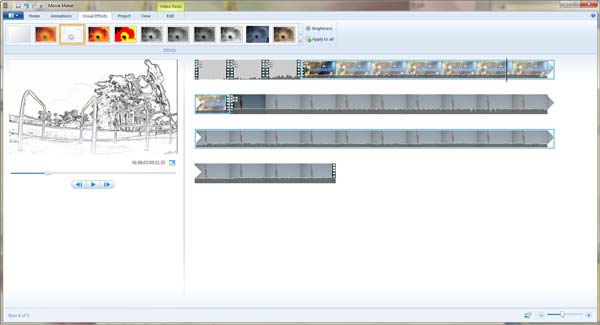
Το Windows Movie Maker, που ονομάζεται επίσης Windows Live Movie Maker στα Windows 7, είναι αναμφίβολα στη λίστα όταν πρόκειται για το παλιό λογισμικό επεξεργασίας βίντεο. Για χρόνια, χρησιμοποιείται για πολλούς αρχάριους επεξεργασίας βίντεο για την επεξεργασία βίντεο.
Τιμή: Δωρεάν
Πλατφόρμα: Windows
Χαρακτηριστικά:
Μάθε περισσότερα Το Windows Movie Maker εδώ.
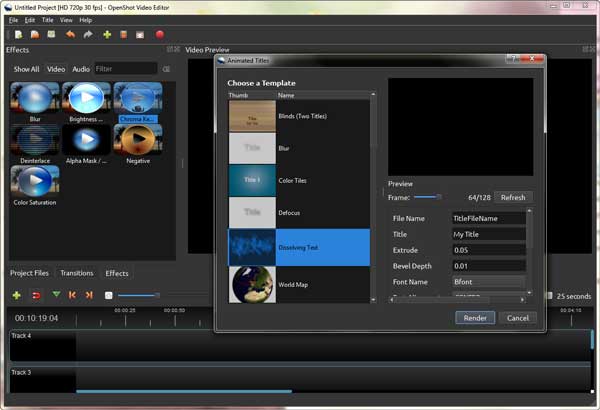
Το Free OpenShot Video Editor είναι ο ανοιχτός πόρος, δωρεάν και πλούσιο σε χαρακτηριστικά λογισμικό επεξεργασίας βίντεο. Σας επιτρέπει να εισάγετε αρχεία βίντεο ή το δικό σας έργο που δημιουργήθηκε για περαιτέρω επεξεργασία. Το OpenShot επιτυγχάνει τη σωστή ισορροπία μεταξύ λειτουργιών και πολυπλοκότητας.
Τιμή: Δωρεάν
Πλατφόρμα: Windows
Χαρακτηριστικά:
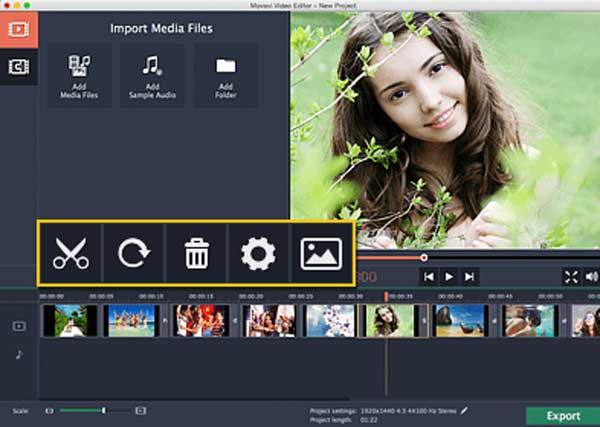
Το Movavi Video Editor για Mac είναι το δωρεάν λογισμικό επεξεργασίας βίντεο και δημιουργίας φωτογραφιών σε Mac. Προσωπικά, αυτός ο επεξεργαστής βίντεο για Mac είναι ένας εξαιρετικός βοηθός για την οικιακή ταινία. Είναι το εύχρηστο δωρεάν λογισμικό επεξεργασίας βίντεο για μη επαγγελματίες χρήστες.
Τιμή: Δωρεάν
Πλατφόρμα: Mac
Χαρακτηριστικά:
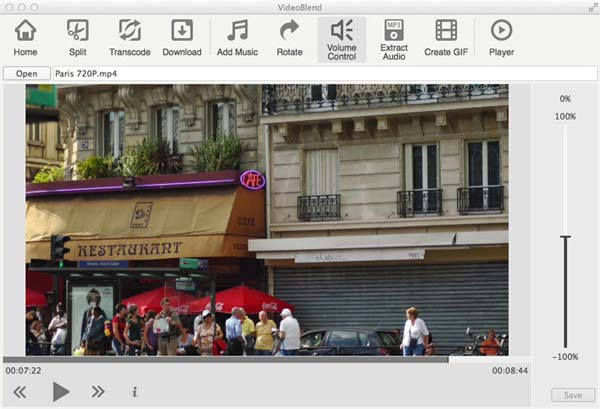
Το VideoBlend για Mac είναι ένα δωρεάν πρόγραμμα επεξεργασίας βίντεο και πρόγραμμα αναπαραγωγής που έχει σχεδιαστεί για Mac OS X. Το VideoBlend μπορεί να μην είναι το καλύτερο, αλλά το βασικό λογισμικό επεξεργασίας βίντεο σε Mac.
Τιμή: Δωρεάν
Πλατφόρμα: Windows, Mac
Χαρακτηριστικά:
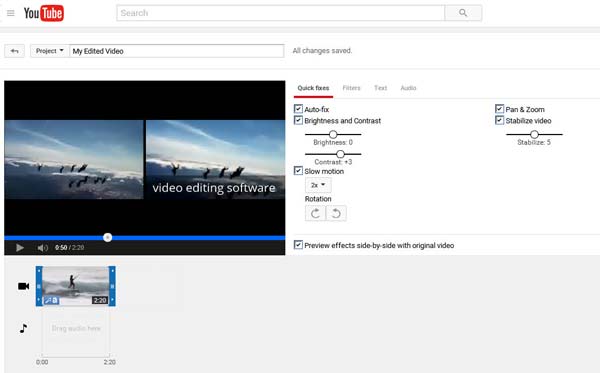
Εκτός από το λογισμικό επεξεργασίας που πρέπει να κατεβάσετε στον υπολογιστή σας με Windows ή σε Mac, άλλα προγράμματα επεξεργασίας βίντεο που σας επιτρέπουν να επεξεργάζεστε εφέ βίντεο τόσο στα Windows όσο και στο Mac είναι εν τω μεταξύ διαδικτυακοί επεξεργαστές βίντεο.
Τιμή: Δωρεάν
Πλατφόρμα: Διαδικτυακή Ημερίδα
Χαρακτηριστικά:
Το παραπάνω λογισμικό επεξεργασίας βίντεο προορίζεται για χρήστες Windows και Mac ή και για τα δύο. Ίσως δεν είναι ισχυρή, αλλά μπορείτε να βρείτε το πιο κατάλληλο για εσάς.
Εάν χρησιμοποιείτε συχνά iPad iPad, θα πρέπει να αναζητήσετε το καλύτερες εφαρμογές επεξεργασίας βίντεο για iPhone iPad.
Μπορώ να επεξεργαστώ βίντεο στο τηλέφωνό μου;
Ναί. Υπάρχουν πολλές εφαρμογές επεξεργασίας βίντεο για κινητά που μπορείτε να χρησιμοποιήσετε όπως Quik, Adobe Premiere Clip, InShot, KineMaster, Videoshop, VideoShow, iMovie και άλλα.
Διαθέτει η Google πρόγραμμα επεξεργασίας βίντεο;
Ναί. Το Google Photos είναι ένα βελτιωμένο πρόγραμμα επεξεργασίας βίντεο για τους χρήστες του Google. Ανοίξτε την εφαρμογή Google Photos στο τηλέφωνό σας. Πατήστε Άλμπουμ και επιλέξτε Βίντεο. Ανοίξτε το βίντεο που θέλετε να επεξεργαστείτε και πατήστε Επεξεργασία. Στη συνέχεια, μπορείτε να σταθεροποιήσετε ή να περιστρέψετε το βίντεό σας στις Φωτογραφίες Google.
Τι χρησιμοποιεί το YouTuber για να επεξεργαστεί τα βίντεό του;
Τα κορυφαία 3 δημοφιλή προγράμματα για το YouTuber είναι τα iMovie, Adobe Premiere Pro CC και Final Cut Pro X.
Εάν έχετε οποιεσδήποτε ερωτήσεις σχετικά με αυτήν τη σελίδα, απλώς αφήστε το σχόλιό σας παρακάτω.